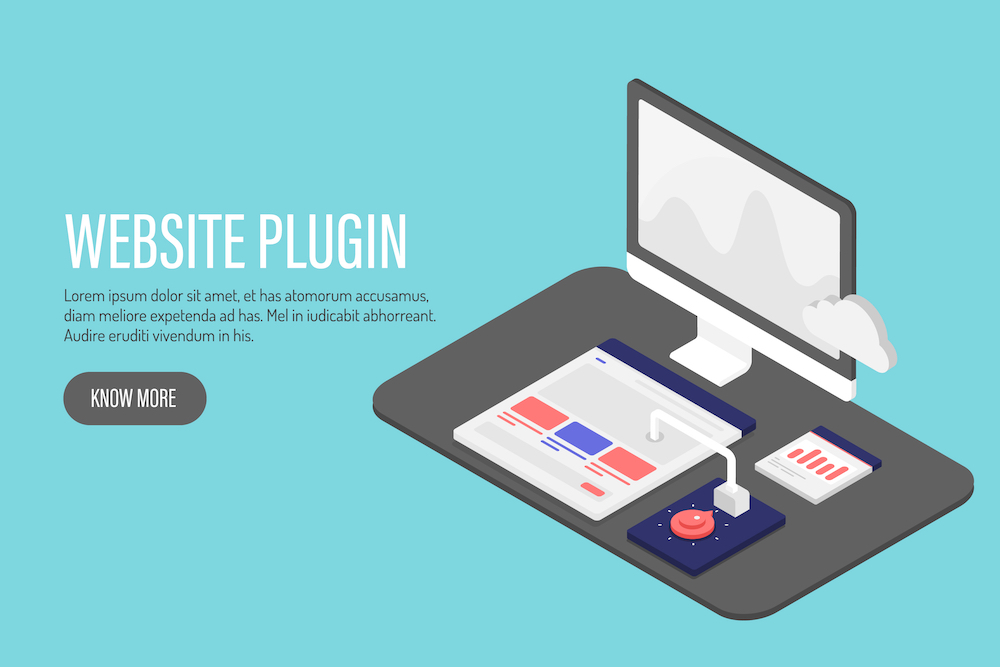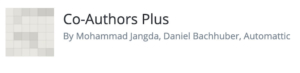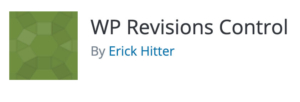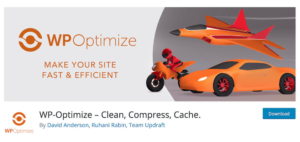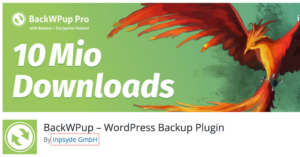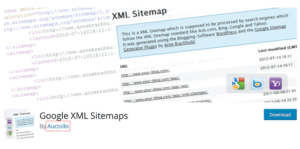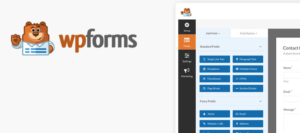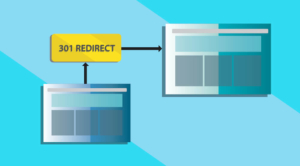ぐちを
ぐちをこんにちは、場所にとらわれない働き方を実践している複業ノマドワーカーのぐちを(@guchiwo_nomad)です。



WordPressブログを始めてみたのですが、初期設定で入れるべきプラグインは何ですか?
おすすめのプラグインが知りたいです。
こんな疑問にお答えしていきます。
この記事を書いている僕はブログ歴が3年以上で、複数のブログを立ち上げ & 運営した経験があり、ブログ運営のノウハウはある程度たまっています。
▼過去のツイート
WordPressブログに必須のプラグインは?
— ぐちを🌏 海外に行けない旅人クリエイター😇 (@guchiwo583) June 29, 2020
の答えは難しいけど、
✅Google XML Sitemaps
✅WP Multibyte Patch
✅Broken Link Checker
✅BackWPup
✅EWWW Image Optimizer
あたりは全員とりま導入していいかなと☺️
あとは運営上必要があれば
・Akismet
・Contact Form 7
・Rinker
・RTOC
あたり。
今回は上記ツイートを深掘りし、WordPressブログにおすすめのプラグインをこれまでの経験を元に解説していきます。
具体的には、
誰しもが導入するべき必須のプラグインが5つ
必要があればおすすめのプラグインが7つ
の計12種類のプラグインを紹介します。
また、プラグインの設定手順や利用を停止する方法を記事の後半で解説するので、ぜひ参考にしてみてください。
WordPressブログの必須プラグイン


それでは早速プラグインの紹介をしていきます。
まずはWordPressでブログ運営するなら誰しもがとりあえず導入しておくべき必須プラグインの紹介です。
Google XML Sitemaps(サイトマップ作成)
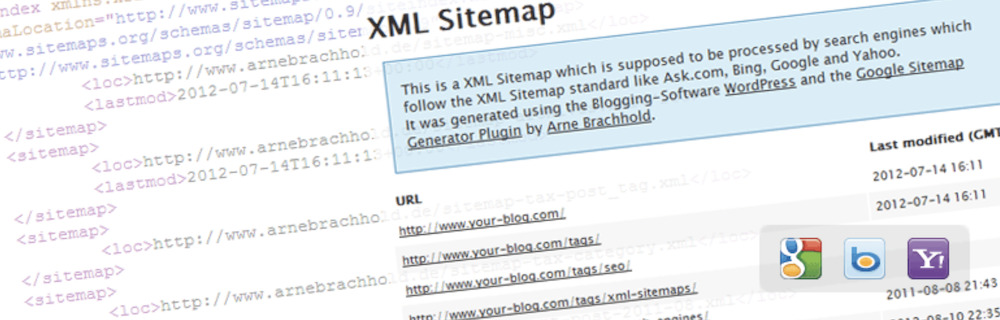
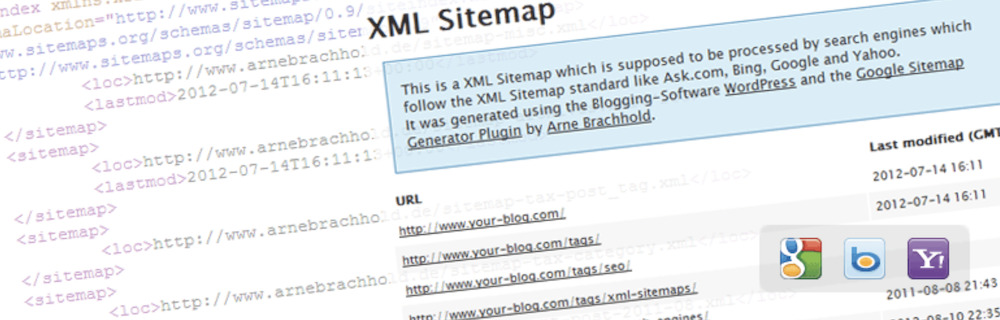
Google XML Sitemaps(グーグル エックスエムエル サイトマップス)は、サイトマップ(サイトの設計図のようなもの)を自動生成できるプラグインです。
これを利用することで記事を作成・更新する度に素早くサイトマップを生成でき、Googleの検索エンジンに素早く自分のブログコンテンツを認識してもらうことができます。
SEOの検索流入を素早く得るためには、欠かせないプラグインですね。
初期設定は、プラグインをインストールしサイトマップを作成して、Google Search Consoleに送信すればOKです。
WP Multibyte Patch(日本語文字化け対策)
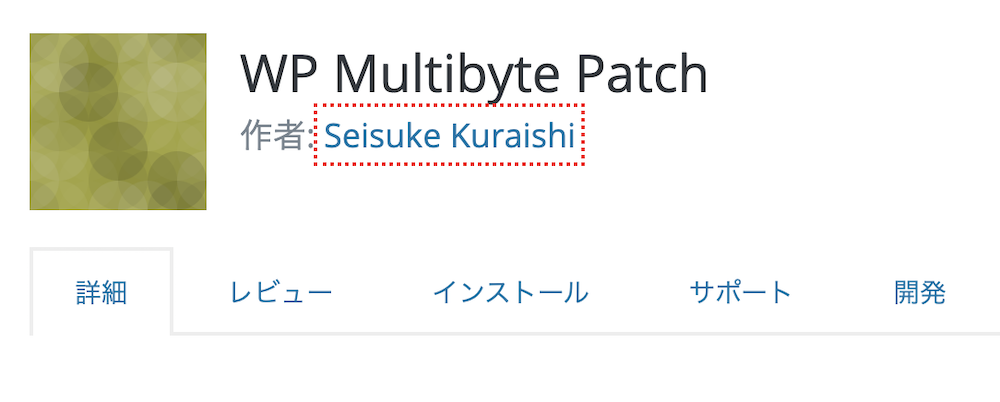
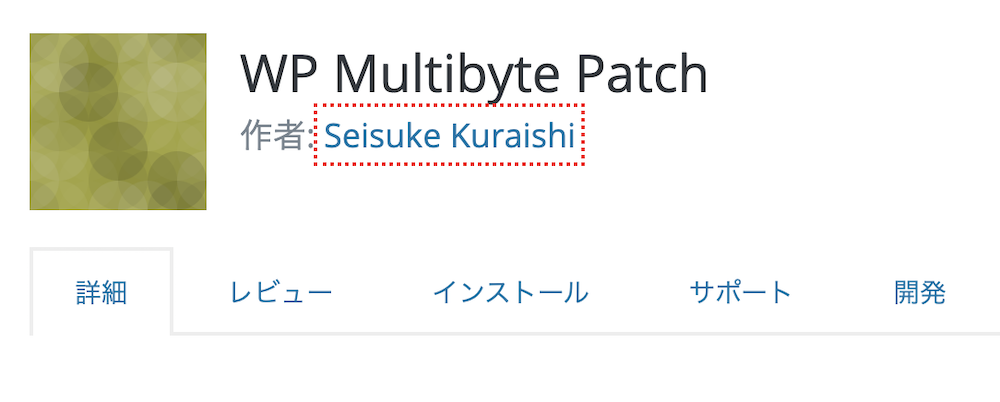
WP Multibyte Patch(ダブリューピー マルティバイト パッチ)は、日本語の文字化けの不具合を修正してくれるプラグインです。
WordPressはもともと英語圏のアメリカで開発されたサービスなので、そのまま日本語版で使用すると文字化けの不具合が生じることがありますが、こちらを導入すればその心配も無用となります。
日本語版WordPressではデフォルトでインストールされているので、有効化しておきましょう。
Broken Link Checker(リンク切れチェック)
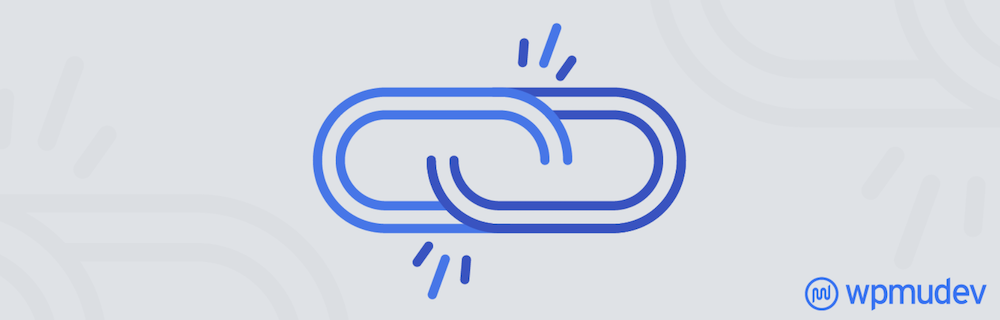
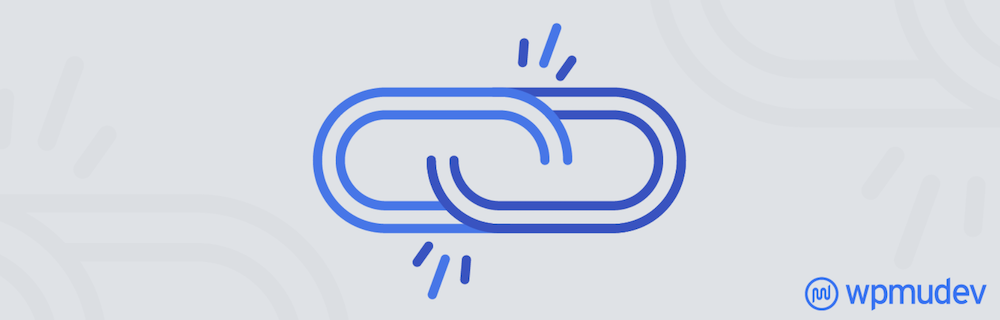
Broken Link Checker(ブロークン リンク チェッカー)は、サイト内でリンク切れが生じた際にそれを指摘してくれるプラグインです。
記事数が増えてくると1つずつリンク切れがないか調べるのは困難になってくるので、とても助かりますね。
通常のリンクだけでなく、引用したTwitterの元の投稿が消えた時なども知らせてくれます。
プラグインを有効化しメールアドレスと紐付けして、いつでもリンク切れに対応できるように今から準備しておきましょう。
BackWPup(バックアップ確保)
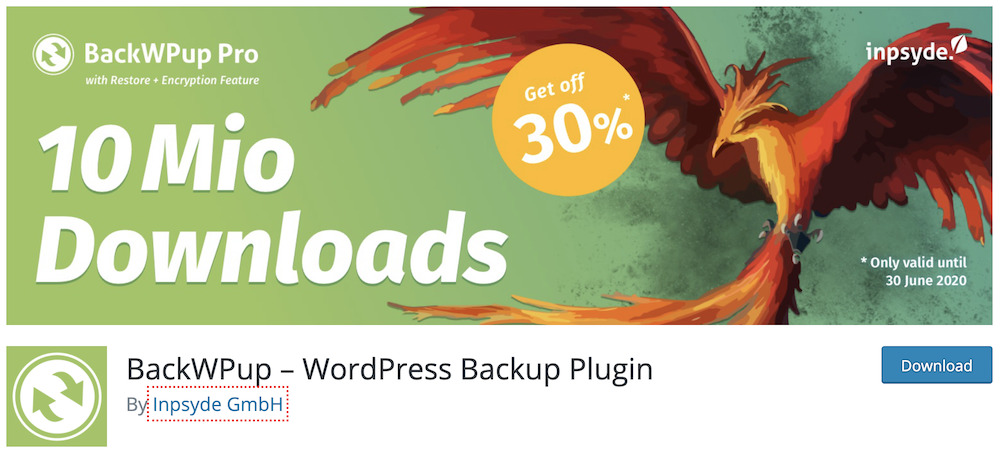
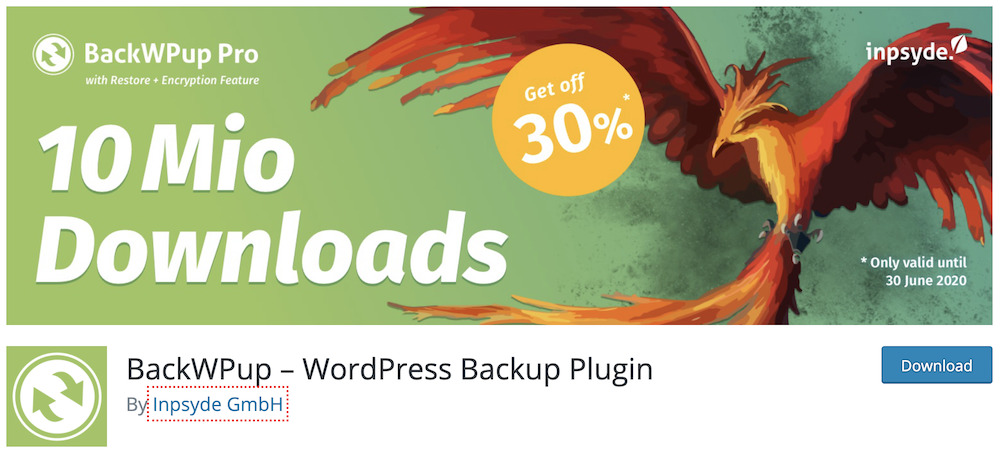
BackWPup(バック ダブリューピー アップ)は、WordPressブログのデータをバックアップしてくれるプラグインです。
最近はサーバー側でもバックアップは取ってもらえますが、万が一のことを考えると自分でもバックアップを取っておくと良いですね。
バックアップは手動で行うか自動で行うか設定で選べますが、基本的には自動で行う設定がおすすめです。
設定はかなり面倒なのですが、バズ部さんの記事「BackWPUpで確実にWordPressのバックアップを取る方法」がとても参考になるのでぜひやっておきましょう。
EWWW Image Optimizer(画像圧縮)
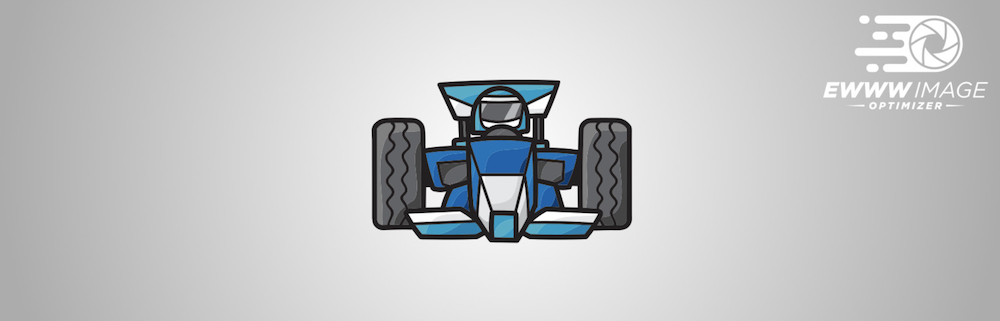
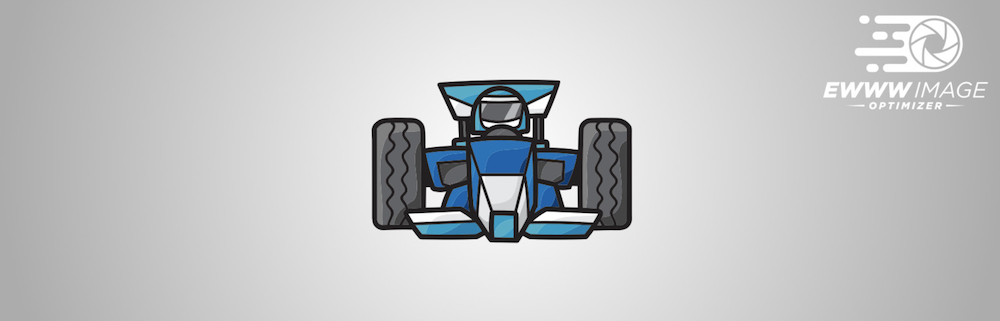
EWWW Image Optimizer(イーダブリューダブリューダブリュー イメージ オプティマイザー)は、WordPressにアップロードした画像を圧縮してくれるプラグインです。
容量の大きい画像が多すぎるとサイトスピードの遅延に繋がるので、できるだけ画像は圧縮して軽くしておきましょう。



僕の場合、画像の横幅は1,000ピクセルに小さくしてアップロードしつつ、EWWW Image Optimizerで定期的に圧縮をしています。
このプラグインの優れている点は、既にアップロードした画像も含めて圧縮してくれるところにあります。
ブログ始めたてだとつい画像容量を考えずにアップロードしてしまいがちですが、その場合もこのプラグインを使ってある程度は対応ができるので、とても便利です。
WordPressブログのおすすめプラグイン


続いて、必須ではないけど必要に応じて導入するのをおすすめしたいプラグインを紹介します。
Akismet Anti-Spam(スパムコメント対策)


Akismet Anti-Spam(アキスメット アンティスパム)は、スパムコメントを防止できるプラグインです。
ブログ運営していると国内外からスパムコメントが結構送られてくるのですが、それらを自動的に排除してくれるありがたいプラグインですね。
コメント欄を開放する人には必須のプラグインと言えます。
Contact Form 7(お問い合わせフォーム設置)
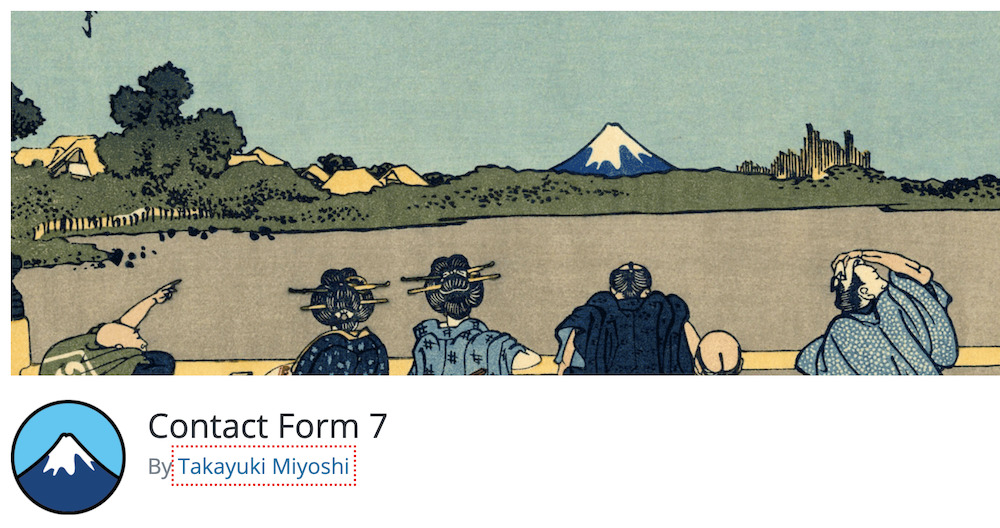
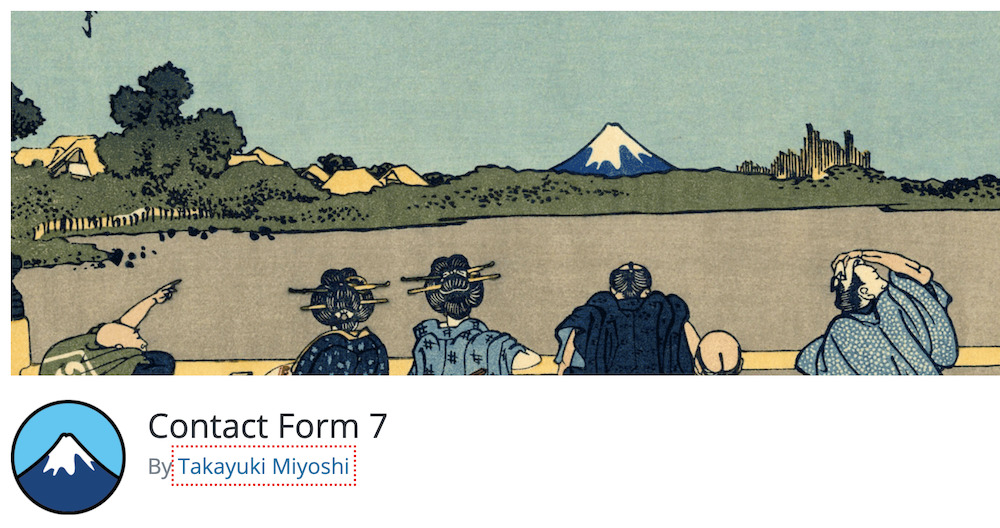
Contact Form 7(コンタクト フォーム セブン)は、ブログにお問い合わせフォームを設置できるプラグインです。
お問い合わせフォームは必須ではないですが、設置すると
・読者からお礼の言葉がもらえる
・ASPから特単や記事作成の依頼がくる
・企業からお仕事依頼がくる
と良いこと尽くしなので、ぜひ設置を検討しましょう。
RTOC または Easy Table of Contents・TOC+(目次の自動生成)
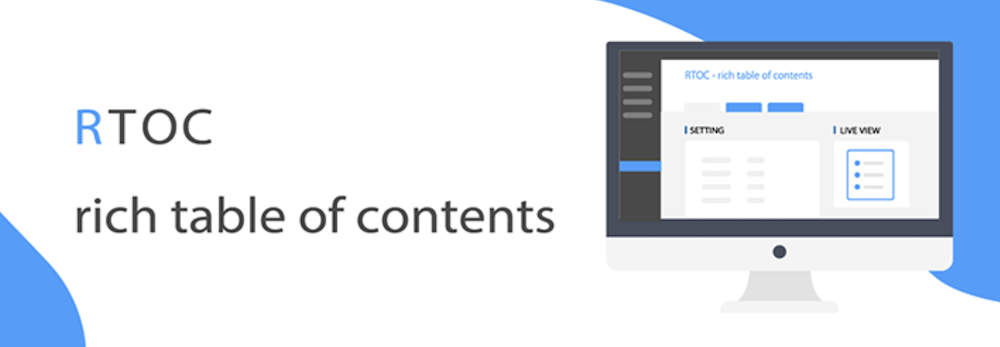
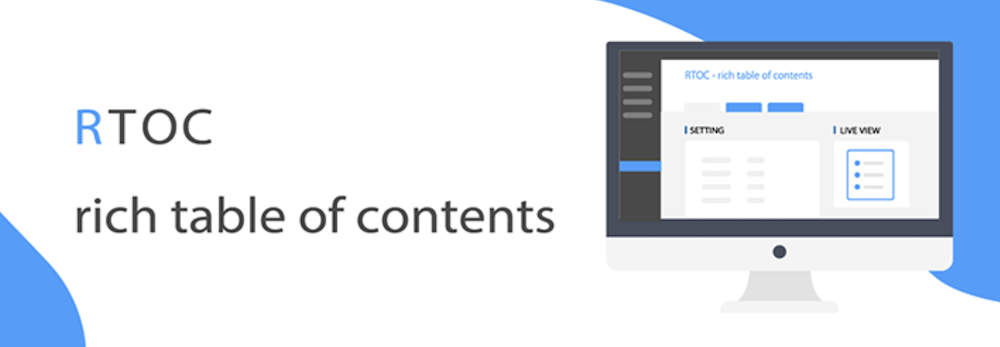
Rich Table of Contents(リッチ テーブル オブ コンテンツ)は、記事の目次を自動生成してくれるプラグインで、略のRTOC(アールティーオーシー)と呼ばれることが多いです。
目次の表示は記事が長文であればあるほど有効で、読者にとっても欲しい機能と言えます。
目次の自動生成プラグインは
・Easy Table of Contents
・Table of Contents Plus
といったものもありますが、RTOCは日本で開発されたプラグインという特徴があります。
正直どれが良いとかはあまりないですが、今からブログを始めるなら最新のRTOCがおすすめです。
なお、WordPressテーマのCocoonなどはデフォルトで目次を生成してくれる機能が備わっているので、デザインを変更したいといった理由がなければこれらのプラグインを導入する必要はありません。
Rinker(商品リンクのバナー設置)


Rinker(リンカー)は、物販の商品リンクバナーを設置できるプラグインです。
といった物販アフィリエイトのリンクをまとめて設置できる神プラグインですね。
カエレバやヨメレバと違い、1度設定を済ませてしまえば商品ごとにリンクをわざわざ作成しなくて済むのもかなりの魅力。
ネットショッピング以外のリンクも独自にカスタマイズ可能で、旅行ブログ「ぐちをぐろーぶ」ではホテル予約のリンクもこのRinkerを利用して設置しています。
こちらは以下の公式マニュアルから設定が行えるので、ブログで物販を始めたい人はぜひ。
Snow Monkey Editor(Gutenbergエディターの拡張)
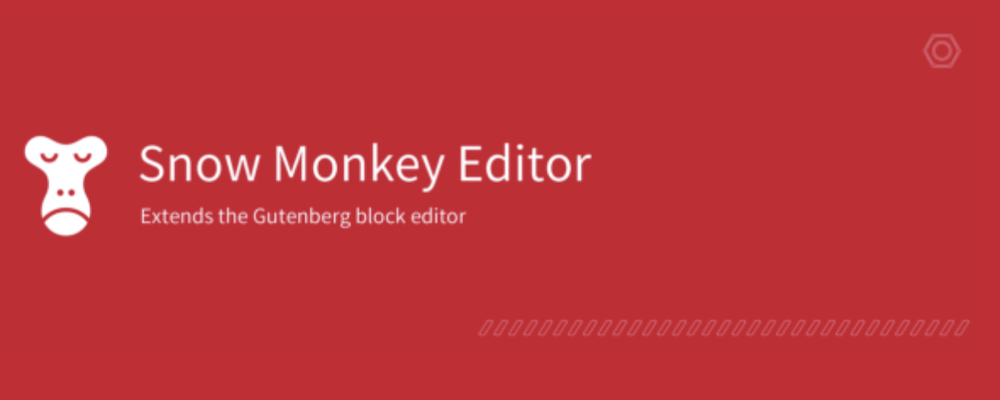
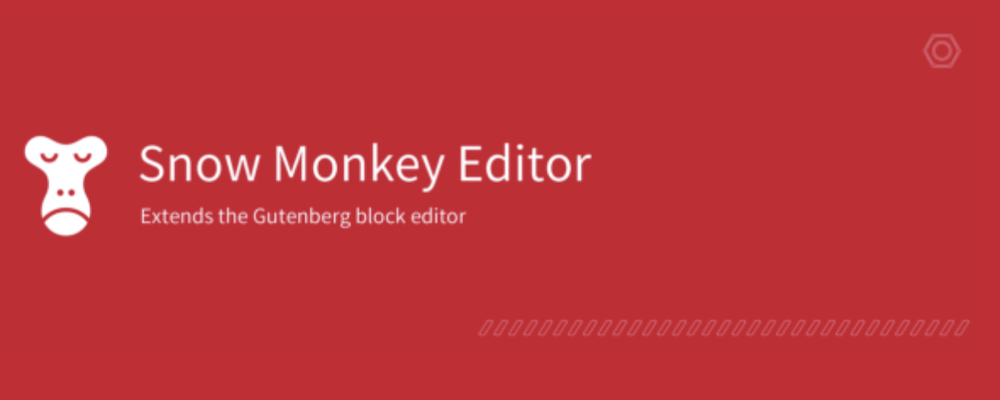
Snow Monkey Editor(スノー モンキー エディター)は、WordPressにデフォルトで備わっているGutenbergエディターの拡張ができるプラグインです。
エディターとは記事作成画面のことで、最新のWordPress5.0以降ではGuntenbergという新しいエディターが使われるようになりました(それまでのエディターはClassic Editorと呼ばれます)。
このGutenbergはそのままでも十分な機能が備わっていますが、それをさらに拡張し、シンプルでデザイン性の高い吹き出しやボックスを導入できるようにしてくれるのがこのSnow Monkey Editorです。
日本人が作ったプラグインなので日本語の情報が充実しており、公式マニュアルも見やすいのが魅力ですね。
注意点は、Snow Monkey以外のWordPressテーマだとまだ互換性がなく、アイコンが表示されないトラブルが生じることがあります。
SANGOではSANGO Gutenbergを活用して同じようにエディターの拡張ができるので、必ずしもSnow Monkey Editorにこだわる必要はありません。
ただ、今後の期待が持てるプラグインなので、参考までに紹介しました。



とは言え、ブログ初心者はいきなりエディターを拡張する必要はなく、まずはデフォルトのエディターに慣れて記事を書けるようにするのが先ですね(笑)
とりあえず、こういったものがあるんだと知り、必要だと感じたら導入すればOKです。
Easy Watermark(画像に透かしを自動付与)
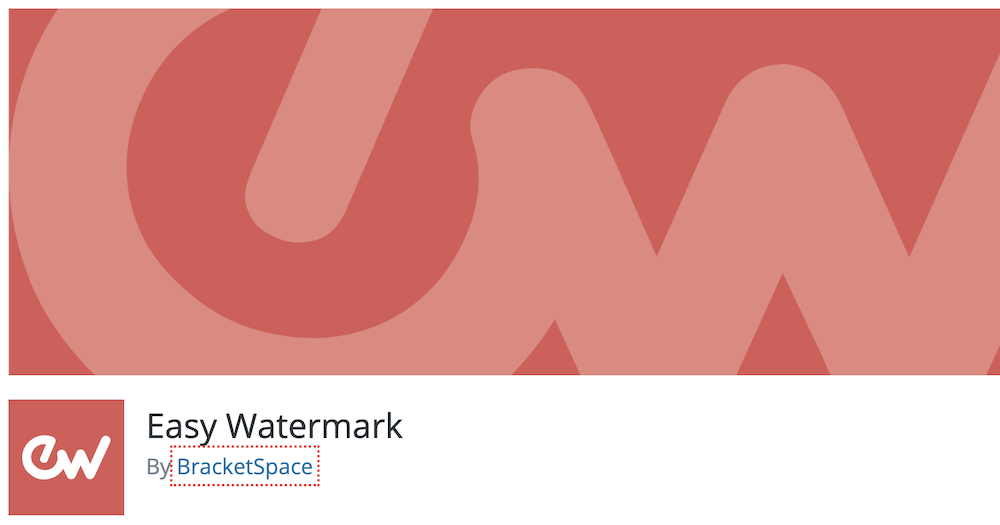
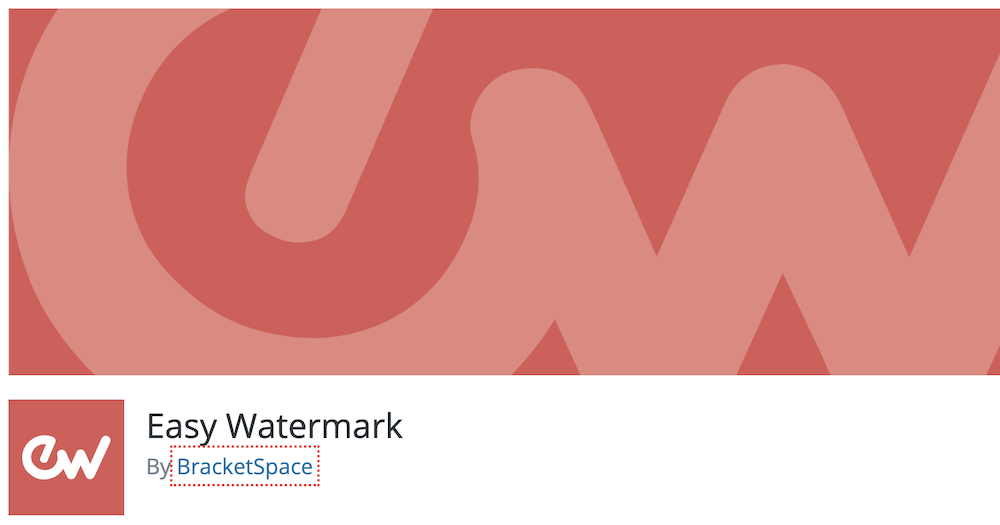
Easy Watermark(イージー ウォーターマーク)は、画像にコピーライトなどの透かしを付与できるプラグインです。
コピーライトは盗用対策のほかオフィシャル感を出すために有効なので、画像を多用するブログを運営する場合は特にあると良いですね。



僕の場合、旅行ブログ「ぐちをぐろーぶ」でかなりお世話になっているプラグインです。
このプラグインを使うことで、画像をアップロードする際にあらかじめ登録したテキストを画像内に自動で付与できます。
また、既にアップした過去の写真にも透かしを付けられるので、とても便利です。
TablePress(比較表の作成)


TablePress(テーブルプレス)は、比較表を作成する際に役立つプラグインです。
比較表をあらかじめ作成 & 登録し、そのショートコードを挿入することで比較表を簡単にブログ記事内に表示できます。
特にアフィリエイト目的で商品の比較記事を書く場合、比較表の作成は必須となるので、ぜひこちらのプラグインを活用しましょう。
ちなみに、以下の方法でプラグインを使わずに横スクロール可能な比較表を作成もできるので、参考までに。
こちらはHTMLとCSSの知識が必要になるので、ブログ初心者には少し難しいかもしれません。
昔は必須だったけど今は導入する必要があまりないWordPressプラグイン
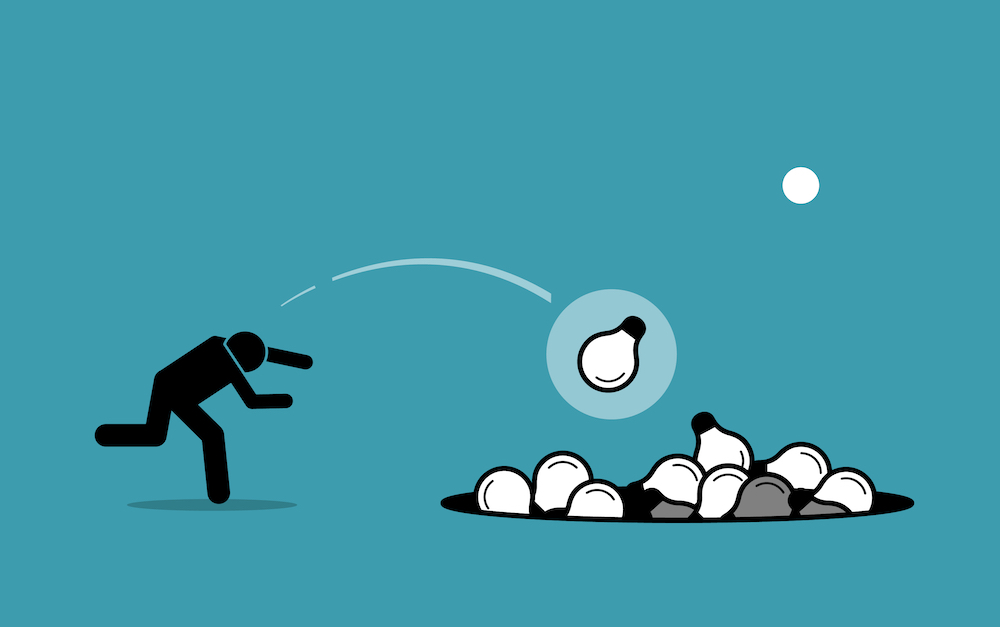
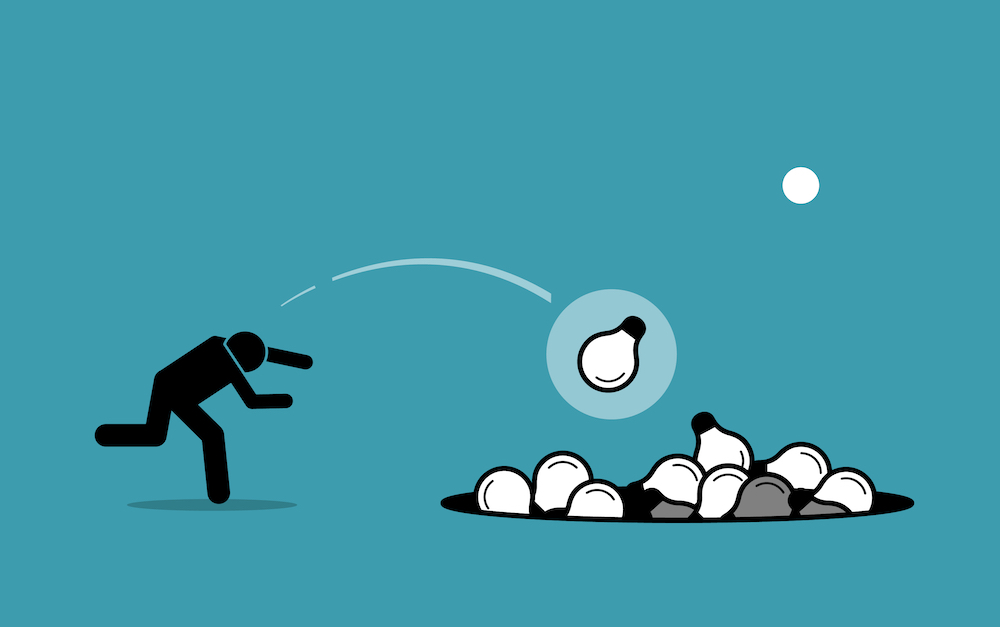
WordPressの世界は変化が激しく、たった1年前の情報でも既に古くなっているケースも多いです。
プラグインにおいてももちろん、以前は必須と言われていたものが今はそうじゃなくなっている場合があります。
以下では、その代表的なものを紹介しますね。
All in One SEO Pack
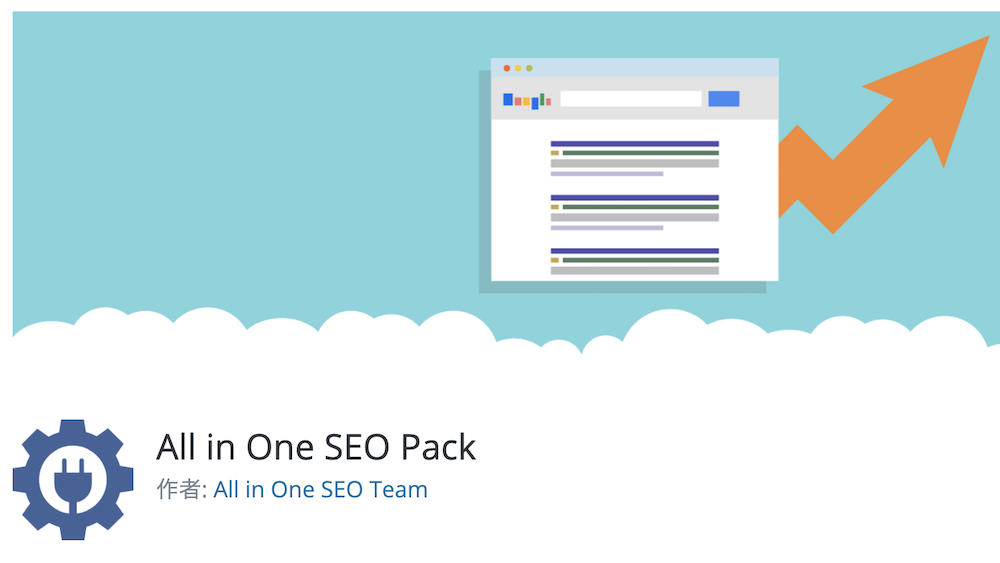
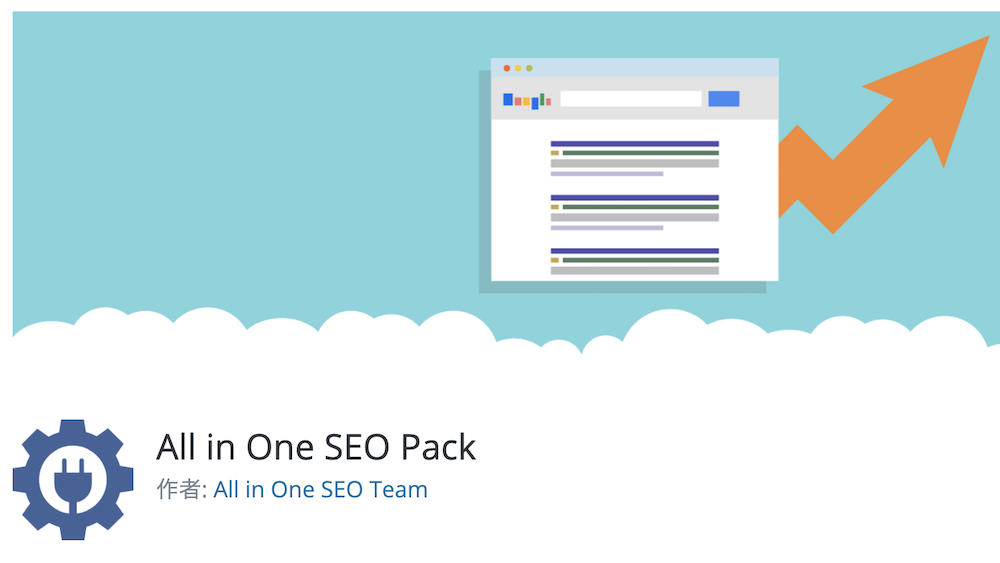
1つ目はAll in One SEO Pack(オール イン ワン エスイーオー パック)です。
こちらはSEO最適化のために以前は必須だったプラグインですが、最近のWordPressテーマ はデフォルトの状態で既にSEO最適化がなされているので、必須とは言えなくなりました。
例えば、
・JIN
・SANGO
・THE THOR
・Cocoon
といったWordPressテーマではAll in One SEO Packの導入は不要です。
また、このプラグインは非常に重いプラグインなので、サイトスピードを速く保つためにも導入にはより慎重になるべきですね。
SEO最適化がされていないWordPressテーマを使用する場合のみこのプラグインを利用しましょう。
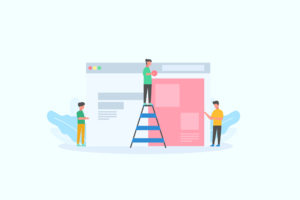
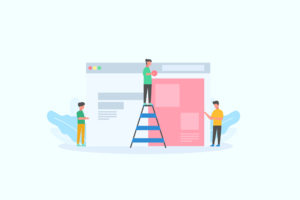
TinyMCE Advanced
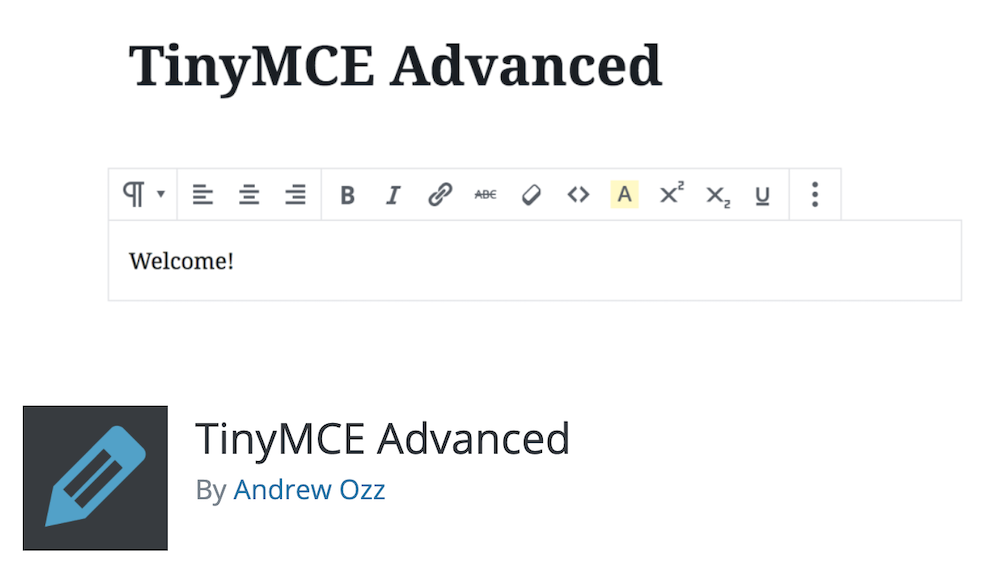
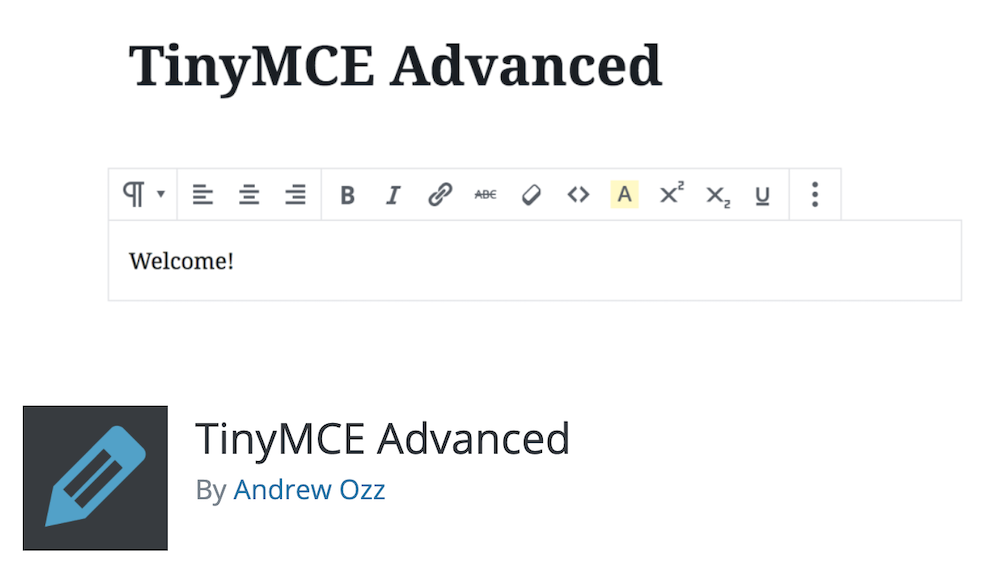
2つ目は、TinyMCE Advanced(タイニーエムシーイー アドバンスド)です。
こちらはデフォルトだと不十分だった旧エディター(Classic Editor)の機能を拡張するために割と必須だったプラグインで、現在のGuntenbergエディターにも一応対応してます。
ですが、Guntenbergエディターはデフォルトでも十分に機能が充実しているので、このプラグインの導入ははっきり言って必要ありませんね。
仮に拡張する場合でも、上記で紹介したSnow Monkey Editorのほうがより機能性が高いので、なおさら必要ないと言えるでしょう。
AddQuicktag
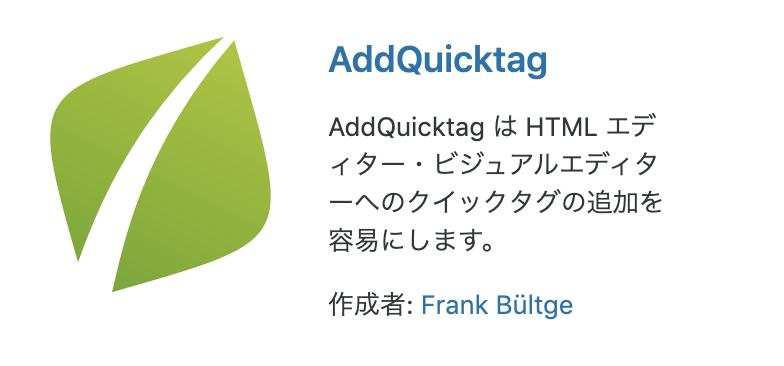
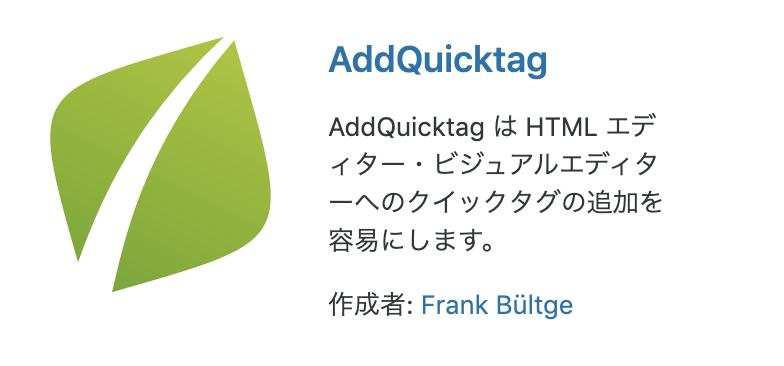
3つ目は、AddQuicktag(アドクイックタグ)というプラグインです。
こちらもエディターの拡張ができるプラグインで、Classic Editor時代は割と必須でした。
ですが、上記のTinyMCE Advancedと同じ理由で、Gutenbergを使う場合には必ずしも必要ありません。
ただ便利なプラグインではあるので、今でも導入するのは全然アリ。
なお、こちらのプラグインは公式ではGutenbergに非対応となってますが、以下の方法で利用ができます。
WordPressプラグインのインストールと設定の手順


ここまではWordpressに必須・おすすめのプラグインと、今は必須ではないプラグインを紹介しました。
ここからは、WordPressにプラグインをインストールし設定する手順を解説します。
手順①:新規追加からインストール
プラグインのインストールは、WordPressの管理画面から行えます。
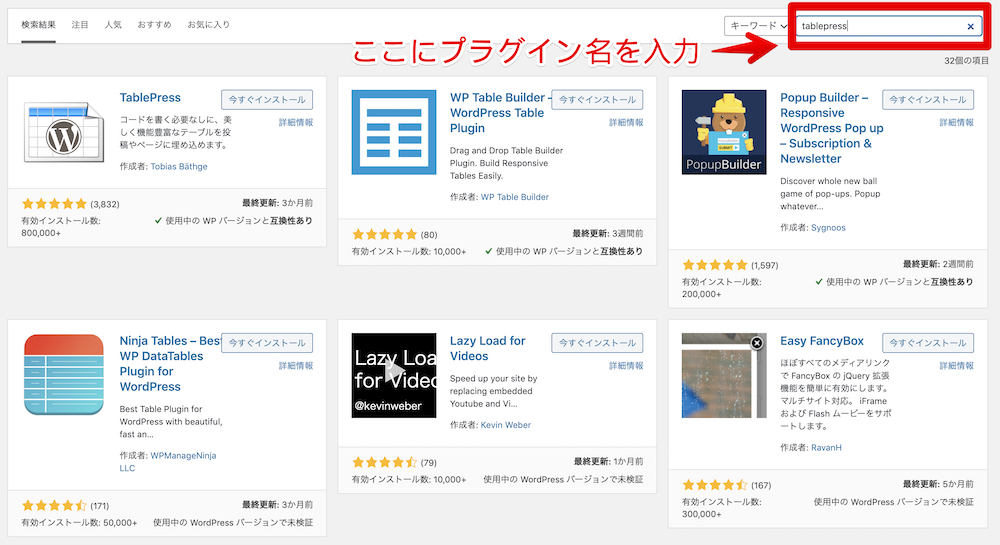
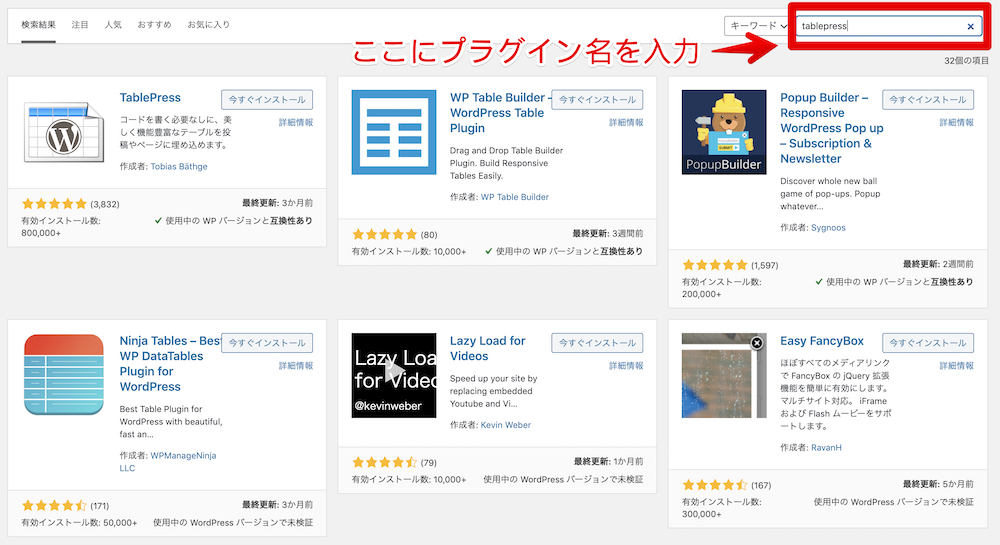
まずは、画面左側の「プラグイン」→「新規追加」と移動し、右上の検索窓に導入したいプラグインの名前を入力します。
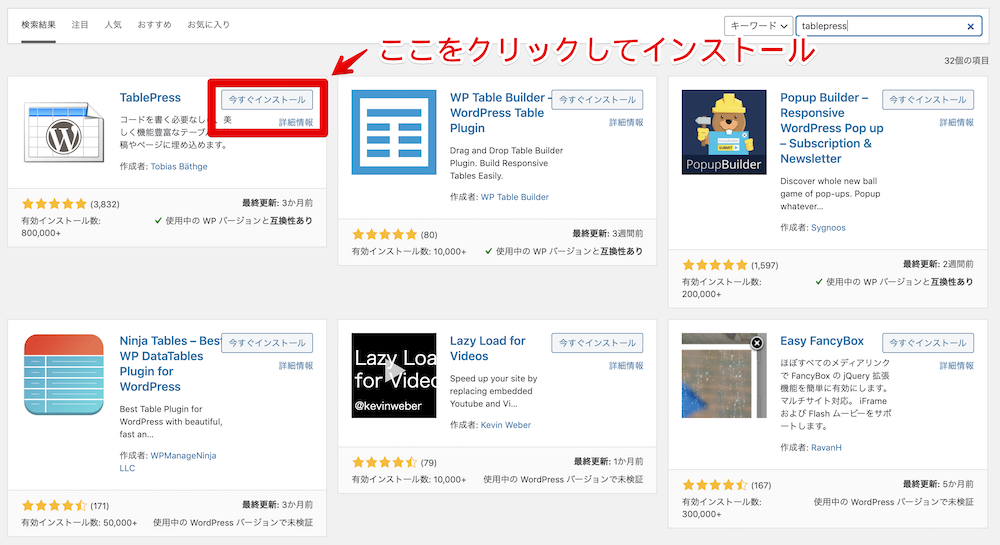
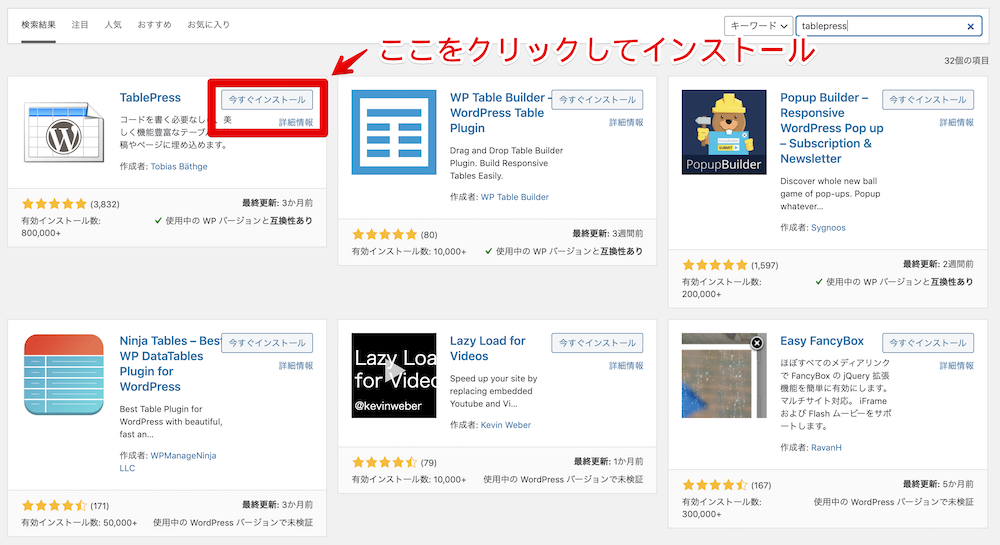
導入したいプラグインを見つけたら、「今すぐインストール」をクリックしてプラグインをインストールしましょう。
手順②:プラグインを有効化する
5秒ほど待ちインストールが完了したら、「有効化」をクリックします。
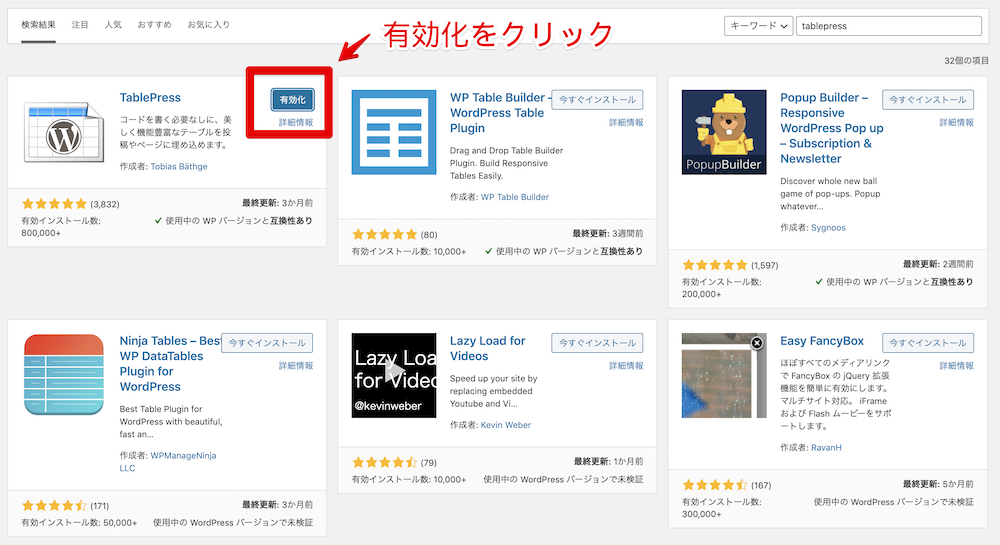
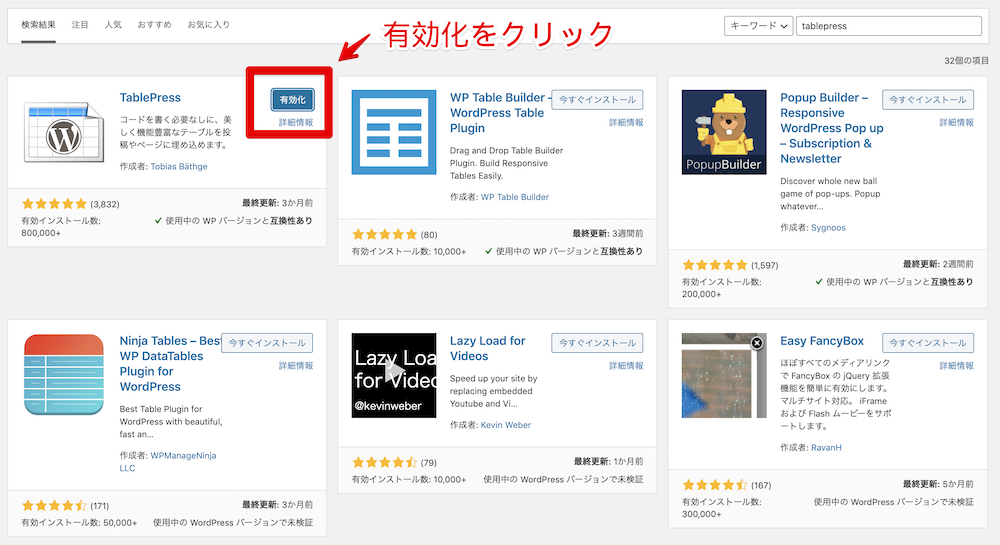
すると、すぐにプラグインが有効化されますよ。
あとはプラグインの設定を個別に行えば完了となります。
WordPressプラグインの利用を停止する方法
プラグインの利用を停止するには、「プラグイン」→「インストール済みプラグイン」と移動し、プラグイン名の下にある「無効化」をクリックすればOKです。
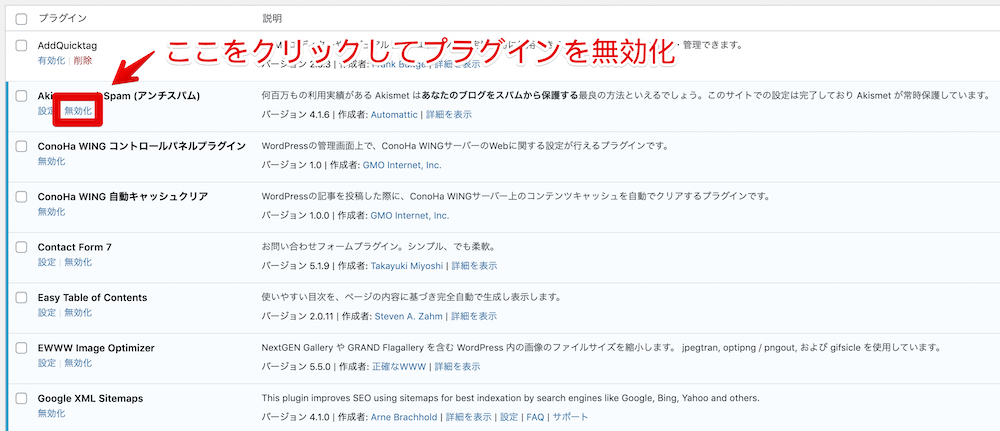
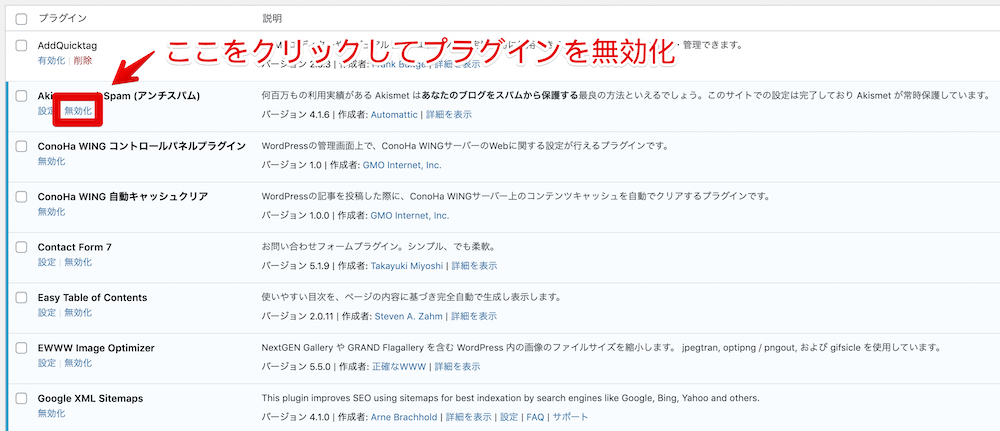
もちろん、再度有効化する際もこちらから行えます。
・有効化されているプラグイン → 水色の背景
・無効化されているプラグイン → 白色の背景
になりますよ。
まとめ:プラグインでWordPressブログ運営を充実させよう
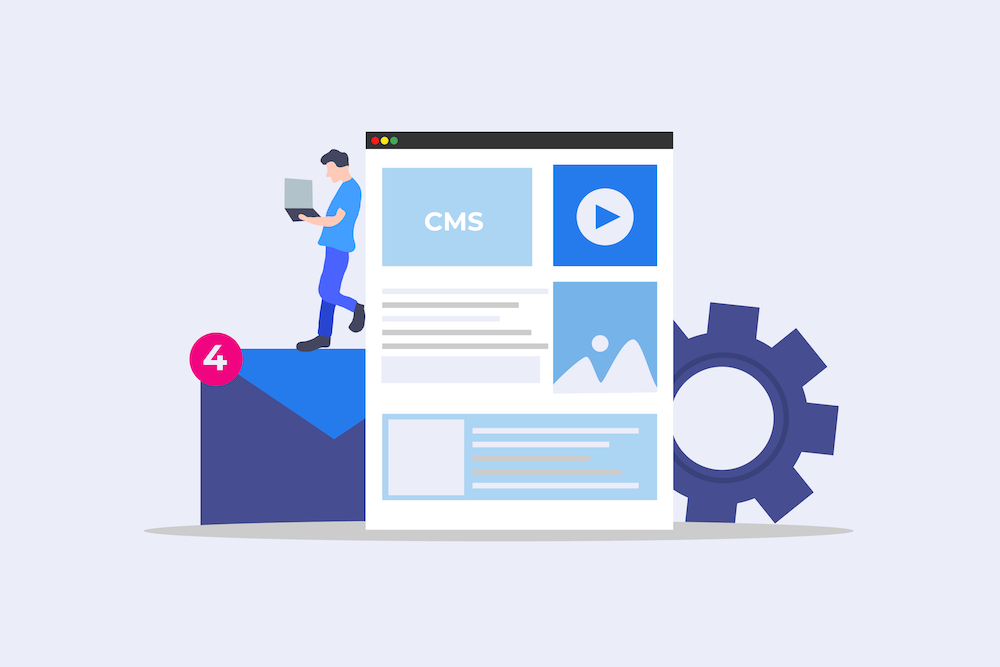
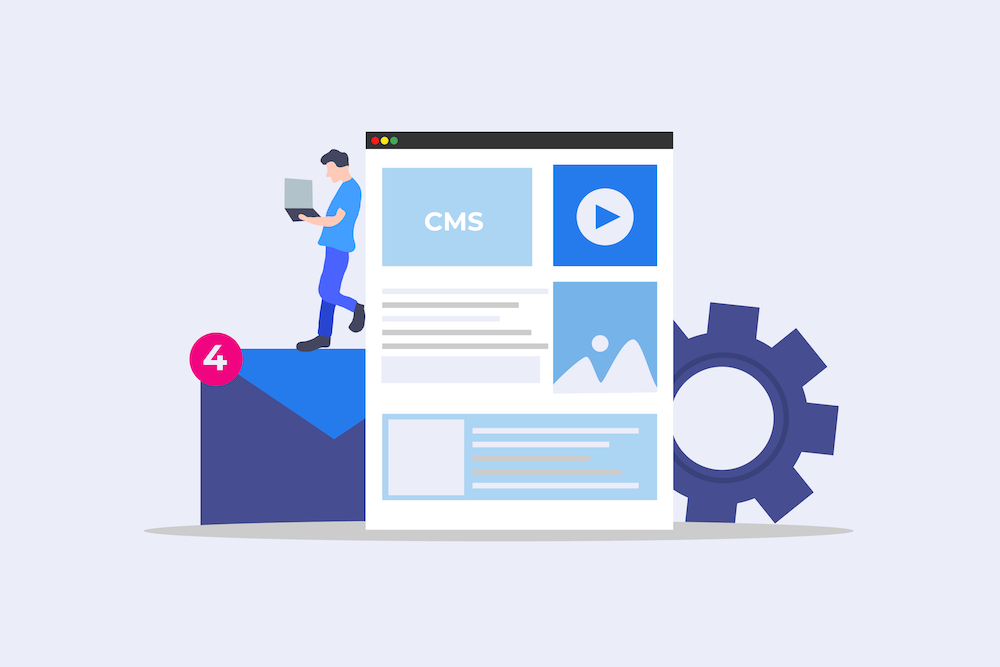
以上、WordPressブログで必須・おすすめのプラグインを中心に紹介し、そのインストール手順も一緒に解説しました。
プラグインはWordPressでブログ運営するうえでは欠かせないものであり、うまく活用することでブログ運営をさらに充実なものにできます。
まずは上記で解説した必須プラグインを導入し、あとは必要に応じてご自身の好みのプラグインを入れてみてください。
ただし、プラグインの入れすぎはサイトを重くする原因になるので、くれぐれもそこは慎重に行いましょう。



「この記事が参考になった!」という人はSNSでシェアしてもらえると大変嬉しいです!
Twitterなら、リツイートもさせていただきますね!